
Съдържание
Една страхотна функция на iPhone 6s е 3D Touch. Ето как да създадете свои собствени 3D бързи действия за докосване на джайлбрейкиран iPhone.
3D Touch е вероятно една от най-прецизните функции на iPhone 6s, което ви позволява да правите повече с вашия iPhone. По същество 3D Touch ви позволява да натиснете по-силно на дисплея, за да активирате алтернативни действия и такива. Така че можете да натиснете върху нещо, за да го изберете, или натиснете по-силно, за да изведете преките пътища.
Можете също да използвате 3D Touch за “Peek” и “Pop” в iPhone приложенията, които поддържат функцията, позволявайки ви да прегледате нещо, без да го отваряте изцяло.
Това е функция, която е изключителна за iPhone 6s, но всъщност е много лесно да се имитира на по-старите телефони на iPhone с настройка за джейлбрейк, което позволява на повече устройства с iOS да имат 3D докосване по някакъв начин.

Независимо от това, независимо дали имате iPhone 6s или по-стар iPhone с добавени функции за 3D докосване, има начин да разширите 3D Touch в повече начини, благодарение на новата настройка за джейлбрейк, която ви позволява да създадете свои собствени бързи клавиши за 3D Touch Quick Action началния екран.
Преди да започнеш
Първо, ще трябва да имате iPhone с джейлбрейк, за да създадете свои собствени бързи действия. Понастоящем можете да избягате от затвора всеки iPhone, работещ с iOS 9.0, но за съжаление в момента iOS 9.1 не е джейлблък. Така че, ако сте в iOS 9.1, ще трябва да изчакате за джейлбрейк, за да го пуснете за тази версия на iOS.
Прочетете: 9 Големи iPhone 6s приложения, които работят с 3D докосване
Освен това настройката за джейлбрейк, която ще използваме, за да създадем наши собствени бързи клавиши за 3D Touch Quick Action, се нарича Траверса и има известна крива на учене, доколкото знаят как да я използвате. Повечето jailbreakers могат да направят своя път около ощипването сравнително лесно и да създадат нови преки пътища, но не всеки може да успее да го проследи толкова лесно, поради което направих това ръководство.
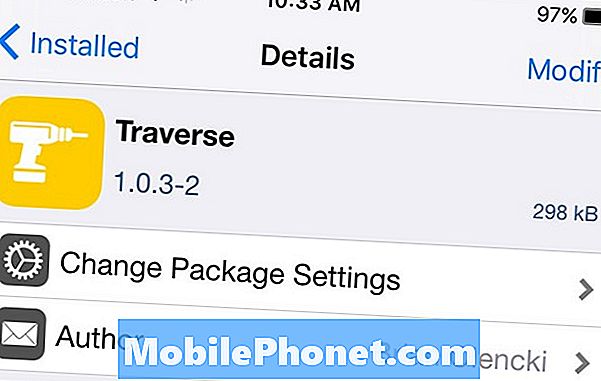
Затова трябва да знаете, че този метод не е толкова лесен, колкото да изтеглите настройка и да отметнете няколко квадратчета. Това е малко по-задълбочено от това. Въпреки това, след като разберете това, ползите могат да бъдат непреодолими.
Създаване на вашите собствени бързи клавиши за бързо действие с 3D докосване
Първо ще трябва да изтеглите настройката за трасиране от джейлбрейк Traverse, която е налична в Cydia. Първо обаче трябва да добавите репо. За да направите това, натиснете върху Източници в долната част и след това изберете Редактиране. На следващия екран натиснете Добавяне и въведете този URL адрес:https://cydia.bolencki13.com/repo/.
Прочетете: Как да добавите 3D Touch към Cydia в iOS 9
Нека Cydia се презареди и след това потърсете настройката на Traverse jailbreak. След като го инсталирате, ще бъде готов за достъп до него Настройки ап.
Бих имал предвид, че макар че настройката вече е получила няколко актуализации, тя все още може да действа за вас, така че трябва да сте наясно с проблемите, с които се сблъсквате, и да продължите, разбира се, на свой собствен риск.
Когато отворите Траверса от настройките, продължете и натиснете редактиране и след това докоснете + икона в горния ляв ъгъл, за да започнете да създавате персонализирано бързо действие с 3D докосване.
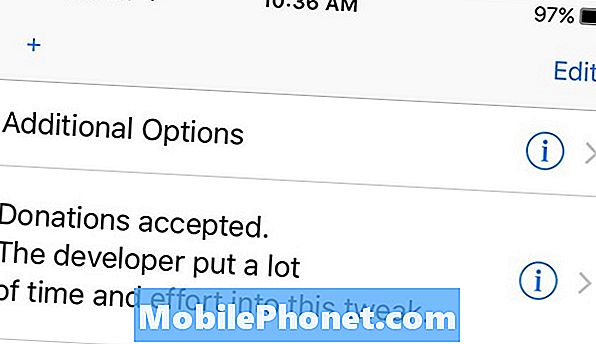
Оттук трябва да въведете заглавие, подзаглавие, идентификатор на пакет и схема за URL адреси. Заглавието и подзаглавието могат да бъдат каквото си поискате, но идентификационният номер на пакета и URL схемата са двете важни текстови полета.
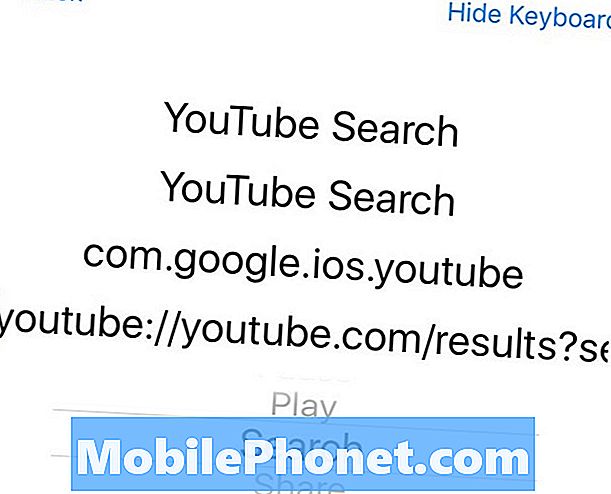
За този урок ще създадем бързо действие за 3D докосване за търсене в YouTube. Така че първо ще ни трябва ИД на пакет за приложението YouTube. За да намерите Bundle IDs за приложения, можете да изтеглите приложението BundleIDs jailbreak от Cydia, което ще ви позволи да търсите всяко приложение и да ви даде идентификатор на пакет за това приложение. За YouTube идентификационният номер на пакета еcom.google.ios.youtube.
За URL схемата това е по същество URL адрес, който указва на бързото действие какво да прави. За YouTube ще използвамеYouTube: //YouTube.com/results SEARCH_QUERY =% @, За да намерите URL схеми за други действия и други приложения, извършването на търсене с Google обикновено ви води в правилната посока. Има дори тема на StackOverflow, която изброява всички познати URL схеми в приложението Настройки.
Под текстовото поле за схемата за URL адреси е иконата, която искате да се показва до бързото действие. Изберете Търсене за това, но наистина можете да използвате иконата, която искате.
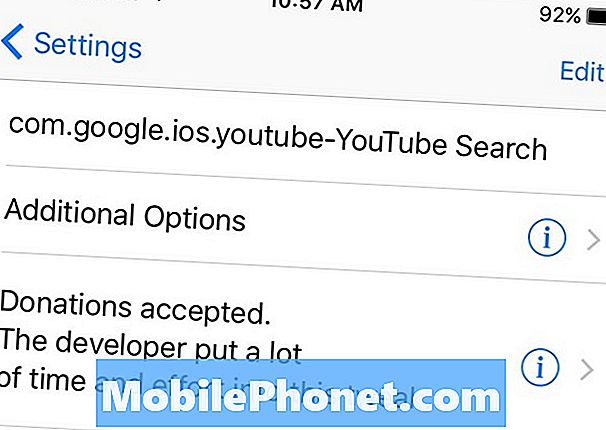
След това изберете обратно и след това удариредактиране, Издърпайте, за да обновите, докато не видите новото Бързо действие, което сте създали. Може да се наложи да препродавате вашия iPhone и да затворите и отворите менюто с настройки, докато действието се появи в списъка. Отново, това е малко по-лошо, но работи.
Оттам можете да затворите Traverse и да започнете да използвате новото си 3D Touch Quick Action на вашия iPhone.


